- Base de conocimientos
- Cuenta y configuración
- Privacidad y consentimiento
- Gestionar las solicitudes de privacidad de datos
Gestionar las solicitudes de privacidad de datos
Última actualización: 8 de diciembre de 2025
Disponible con cualquiera de las siguientes suscripciones, a no ser que se indique de otro modo:
Ajuste su página de solicitud de privacidad de datos, donde los contactos pueden enviar solicitudes relacionadas con sus datos personales, como el acceso y la eliminación de datos. Para cualquier solicitud realizada fuera de la página, puede crear manualmente solicitudes de privacidad de datos para los contactos.
De forma predeterminada, se recibirán todas las solicitudes de contactos con datos enriquecidos; este ajuste no se puede modificar. Puede eliminar automáticamente los datos enriquecidos siempre que un contacto le solicite que elimine sus datos enriquecidos y revisar el estado de todas las solicitudes en el gestor de solicitudes de privacidad de datos.
Nota: aunque HubSpot proporciona esta función, tu equipo jurídico es el mejor recurso para asesorarte sobre el cumplimiento de la normativa en tu situación específica.
Ajuste de una página de solicitud de privacidad de datos
Configure y publique una página de solicitud de privacidad de datos para que los contactos que visiten su sitio web puedan solicitar acciones relacionadas con sus datos personales.
- En tu cuenta de HubSpot, haz clic en el icono de settings Configuración en la barra de navegación superior.
- En el menú de la barra lateral izquierda, en la sección Gestión de cuentas , seleccione Privacidad & Consentimiento.
- En la pestaña Configuración , en el menú de la barra lateral izquierda, haga clic en Herramientas de privacidad.
- En la sección Página de solicitud de privacidad de datos , haga clic en Configurar.
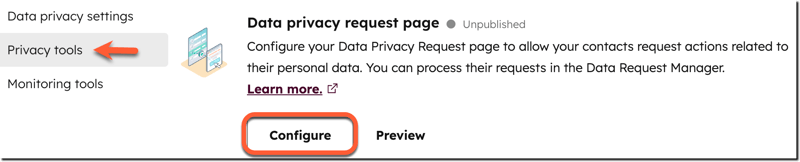
- En el editor de la página de solicitud de privacidad de datos, seleccione las opciones de solicitud de datos que desea ofrecer a sus contactos:
- Para permitir que los contactos soliciten la eliminación permanente de sus datos personales, pulse para activar el interruptor Eliminar datos de contacto .
- Para permitir que los contactos soliciten una copia de sus datos, pulse para activar el interruptor Exportar datos de contacto .
- Para añadir un campo de país, haga clic para activar el interruptor País .
- Para activar CAPTCHA para su página de solicitud, haga clic para activar el interruptor ReCAPTCHA . CAPTCHA añade un paso para verificar que un visitante no es un robot, antes de que pueda enviar la solicitud. HubSpot utiliza reCAPTCHA v2 para prevenir el spam.
- Introducir una dirección de correo electrónico en el campo Correo electrónico profesional . La dirección de correo electrónico se utilizará en el correo de verificación enviado a los usuarios, para hacer preguntas sobre la privacidad de los datos.
- En el campo Dominio de envío de correo electrónico , seleccione el dominio que se mostrará en el campo De de los correos electrónicos de verificación.
- Después de ajustar su página, en la parte superior derecha, haga clic en Publicar página.
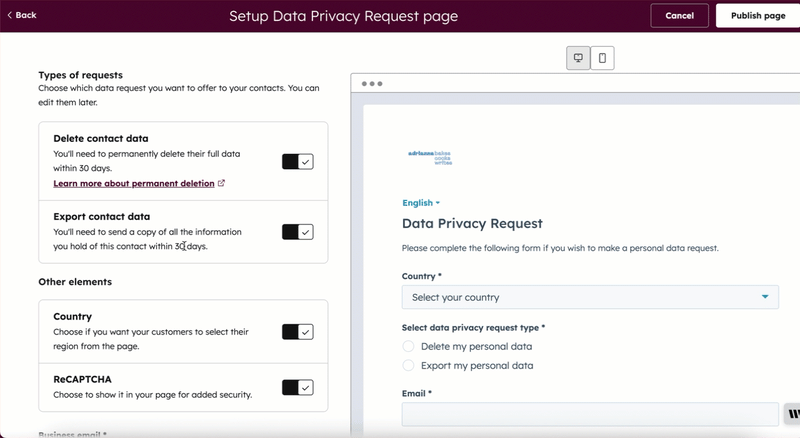
Compartir, actualizar o anular la publicación de una página de solicitud de privacidad de datos
Después de crear su página de solicitud de privacidad de datos, puede compartir la página. También puede actualizar sus opciones de solicitud de datos o anular la publicación de la página.- En tu cuenta de HubSpot, haz clic en el icono de settings Configuración en la barra de navegación superior.
- En el menú de la barra lateral izquierda, en la sección Gestión de cuentas , seleccione Privacidad & Consentimiento.
- En la pestaña Configuración , en el menú de la barra lateral izquierda, haga clic en Herramientas de privacidad.
- Para actualizar una página de solicitud de privacidad de datos existente, haga clic en Editar.
- Para compartir la página de solicitud de privacidad de datos, copie la URL de la página .
- Para anular la publicación de una página de solicitud de privacidad de datos existente, haga clic en Anular publicación de página. En el cuadro de diálogo, haga clic en Anular publicación para confirmar.
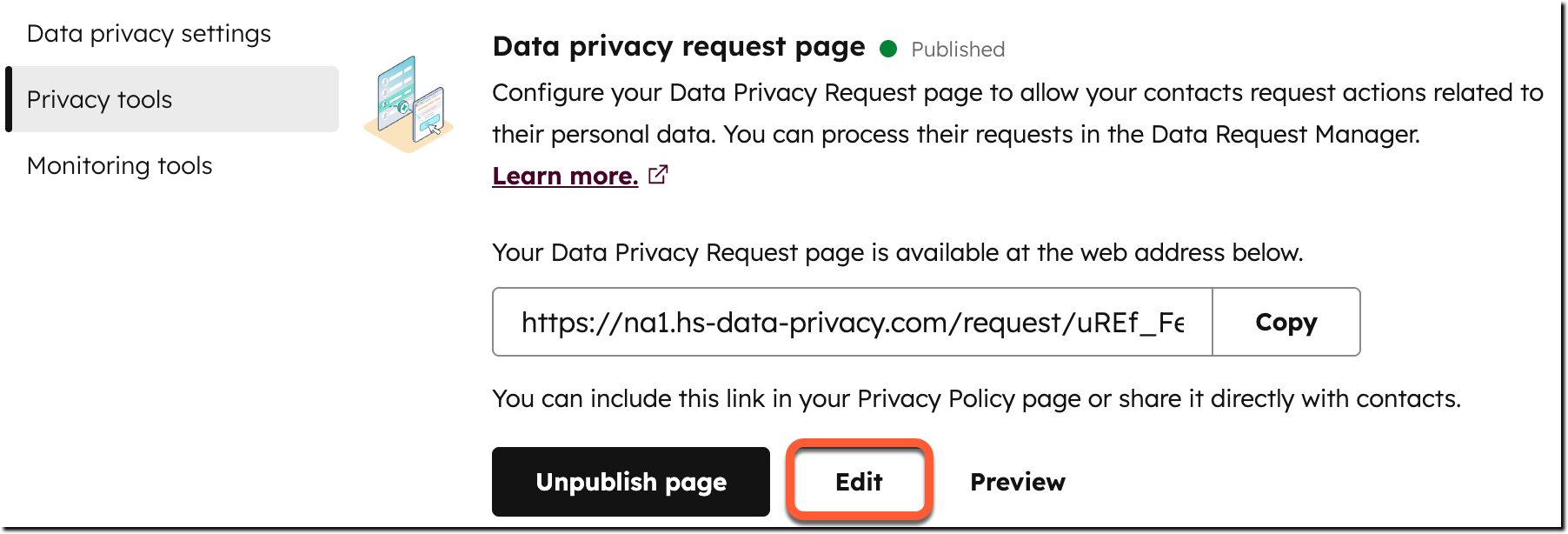
Revisión, acción o creación de solicitudes de privacidad de datos
Después de publicar su página de solicitud de privacidad de datos, revise y gestione las solicitudes de privacidad de datos desde el mánager de solicitudes de datos. También puede crear manualmente solicitudes de privacidad de datos para contactos que hayan realizado solicitudes sin utilizar el formulario, como en persona o en una llamada. A continuación, completa las solicitudes exportando los datos de un contacto o eliminándolo definitivamente.
En el caso de las solicitudes de eliminación de datos enriquecidos, puede actuar manualmente o eliminar los datos automáticamente.
- En tu cuenta de HubSpot, haz clic en el icono de settings Configuración en la barra de navegación superior.
- En el menú de la barra lateral izquierda, en la sección Gestión de cuentas, seleccione Privacidad & Consentimiento.
- En la parte superior, haz clic en la pestaña Mánager de solicitudes de datos .
- En la página del gestor de solicitudes de privacidad de datos , puede navegar por distintas vistas o crear una personalizada. Aprende a crear y gestionar vistas guardadas.
- En cada vista, puede utilizar los menús desplegables de la parte superior para filtrar sus solicitudes de datos.
- Para actuar sobre una solicitud, haga clic en ella. En el panel derecho, siga las instrucciones para completar la solicitud y, a continuación, confirme la acción en el cuadro de diálogo.
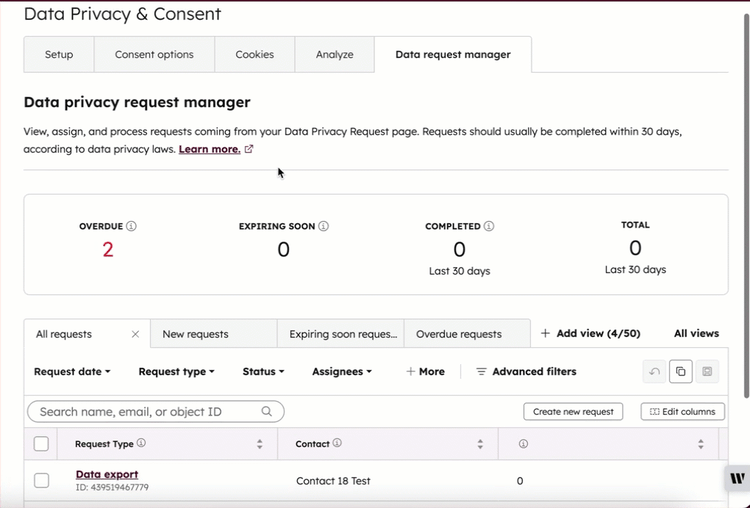
- Para actuar sobre varias solicitudes del mismo tipo, seleccione las casillas de verificación de las solicitudes. Haga clic en la acción situada en la parte superior de la tabla y siga las instrucciones del cuadro de diálogo. Sólo estará disponible si todas las solicitudes seleccionadas tienen la misma acción recomendada. Por ejemplo, seleccione todas las Solicitudes de eliminación de datos y, a continuación, haga clic en Eliminar datos de contacto en la parte superior de la tabla.
- Para marcar varias solicitudes como completadas , seleccione las casillas de verificación de las solicitudes y, a continuación, haga clic en Marcar como completada en la parte superior de la tabla. En el cuadro de diálogo, haga clic en Marcar como completado para confirmar.
- Para asignar o reasignar un propietario a una solicitud:
- Pase el ratón por encima de la columna del propietario en la solicitud. A continuación, haga clic en Asignar o Reasignar.
- En el cuadro de diálogo, haz clic en el menú desplegable Propietario y selecciona un usuario de HubSpot. A continuación, haga clic en Asignar o Reasignar. Las solicitudes de privacidad de datos sólo pueden asignarse a Superadministradores.
- Para crear manualmente una solicitud de datos, en la parte superior derecha de la tabla, haga clic en Crear nueva solicitud. En el panel derecho, ajuste su solicitud de datos:
- Seleccione el contacto para el que desea crear la solicitud.
- Seleccione el tipo de solicitud de datos. Puede seleccionar entre Borrado de datos, Exportación de datos y Borrado de datos enriquecidos.
- Seleccione la fecha de solicitud. Esta es la fecha límite para completar la solicitud de datos.
- Selecciona el propietario. Es el usuario asignado para gestionar la solicitud de privacidad de datos.
- En la parte inferior, haga clic en Crear nueva solicitud.
Acción automática de las solicitudes de supresión de datos enriquecidos
Para eliminar automáticamente los datos enriquecidos cada vez que un contacto le solicite que elimine sus datos enriquecidos, debe activar elajuste Eliminar datos enriquecidos cuando se reciba la solicitud . Cuando estén activadas, estas solicitudes se procesarán automáticamente para eliminar los datos enriquecidos, y usted recibirá un correo electrónico cuando se procese una solicitud.
Para las cuentas de HubSpot recién creadas, el ajuste está activado de forma predeterminada. Para las cuentas creadas antes de esta forma predeterminada, puede activar el ajuste. El ajuste también puede desactivarse para actuar manualmente sobre las solicitudes de borrado.
Para activar la opción:
- En tu cuenta de HubSpot, haz clic en el icono de settings Configuración en la barra de navegación superior.
- En el menú de la barra lateral izquierda, en la sección Gestión de cuentas, seleccione Privacidad & Consentimiento.
- En la pestaña Configuración, en el menú de la barra lateral izquierda, haga clic en Herramientas de privacidad.
- Active la opción Borrar datos enriquecidos cuando se reciba una solicitud.
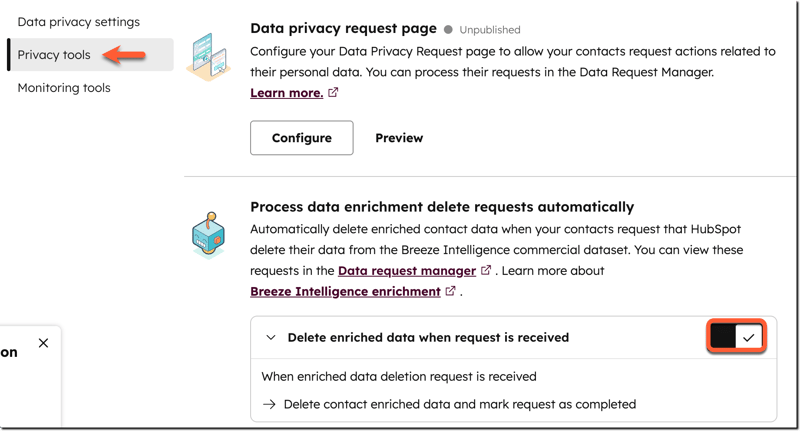
Para desactivar el ajuste:
- En tu cuenta de HubSpot, haz clic en el icono de settings Configuración en la barra de navegación superior.
- En el menú de la barra lateral izquierda, en la sección Gestión de cuentas, seleccione Privacidad & Consentimiento.
- En la pestaña Configuración, en el menú de la barra lateral izquierda, haga clic en Herramientas de privacidad.
- Desactive la opción Borrar datos enriquecidos cuando se reciba una solicitud .
- Haga clic en Desactivar conjunto de reglas para confirmar.